Як створити лист з анотацією в Gmail
Листи з анотацією в Gmail — це як обкладинка крутої книжки, тільки в листі. Це коротке попереднє повідомлення, яке відображається в поштовій скриньці ще до відкриття самого листа. Правильно зроблена анотація — це козирна карта, яка допомагає залучити клієнта.
Gmail активно сортує листи й намагається відокремити рекламні повідомлення, переміщуючи їх у папку “Пропозиції”. Багато відправників прагнуть уникнути цього і зробити так, щоб їхні листи потрапляли у “Основні”. Проте саме в папці “Пропозиції” є можливість виділити свій лист серед інших за допомогою анотацій. Цей невеликий елемент може привернути увагу до листа і значно підвищити шанси на його відкриття.
Для власників онлайн-магазинів та email-маркетологів це справжній скарб. Замість того, щоб лист загубився серед безлічі інших повідомлень, анотація виводить пропозицію на передній план. Наприклад, короткий текст на кшталт “Знижка 50% минає за 2 дні” підвищує шанси на те, що лист буде відкритий.
Анотацій відображаються у пошті, якщо Gmail вважатиме лист і пропозицію релевантними для підписника.
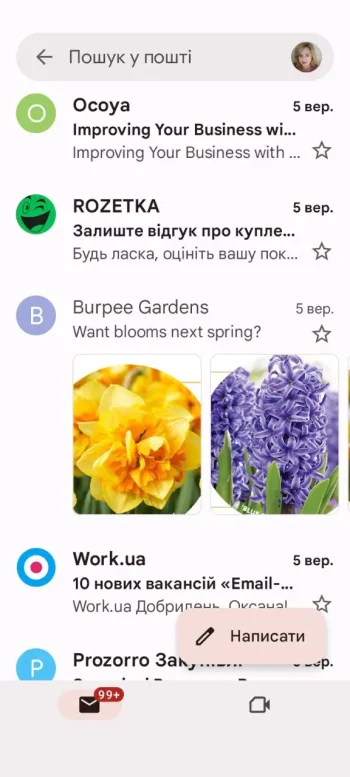
Спочатку ці картки працювали тільки в мобільному застосунку Gmail, але Google заявляє про плани додати їх і в десктоп-версію. І вже є перші щасливчики, які бачать ці анотації-каруселі прямо на комп’ютерах.
На десктопі також можна помітити інформацію про акцію праворуч від теми листа. Ці текстові анотації стають ще одним інструментом для привернення уваги та збільшення шансів на відкриття листа.

У цій статті розберемо, як налаштувати анотації в Gmail, щоб листи працювали на максимум.
Які бувають анотації в Gmail?
Анотація — це не просто кілька рядків тексту. Це наче невеличкий рекламний білборд, який буквально підсовується користувачу під ніс ще до того, як він відкриє лист. І ось найкрутіше — туди можна вписати що завгодно: інформацію про знижки, акції чи навіть зробити карусель товарів.
Інформація про знижки та акції
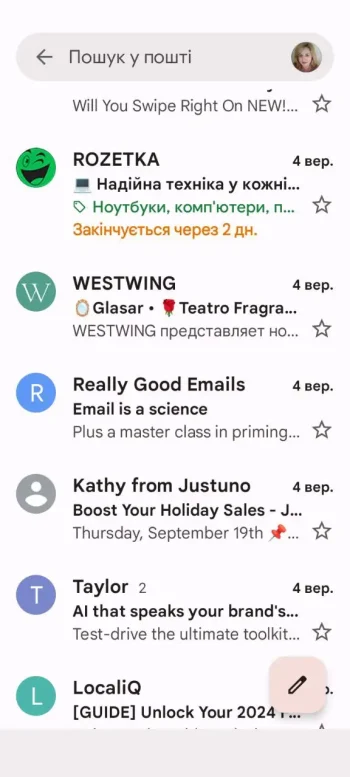
У таких листах отримувач бачить пропозицію, промокод та термін дії ще до відкриття повідомлення. Магія, правда? Саме так працює анотація з промо — Gmail показує акцію, і підписник вже знає, чому варто клікнути. Ця механіка збільшує шанси на те, що лист не загубиться в купі інших.
Як зробити анотацію в Gmail зі знижкою?
Щоб додати бейдж, потрібно трохи погратися з кодом. Ось він, герой дня — код, який прописується в head розсилки:
<!DOCTYPE html PUBLIC "-//W3C//DTD HTML 4.01//EN">
<html>
<head>
<div itemscope itemtype="http://schema.org/DiscountOffer">
<meta itemprop="description" content="DESCRIPTION"/>
<meta itemprop="discountCode" content="DISCOUNT_CODE"/>
<meta itemprop="availabilityStarts" content="START_DATE_TIME"/>
<meta itemprop="availabilityEnds" content="END_DATE_TIME"/>
</div>
</head>
<body>
// The message of your email.
</body>
</html>
У коді потрібно внести необхідні значення. Усі властивості є необов’язковими, тож можна або вписати своє значення, або просто не додавати це поле в код.
DESCRIPTION (необов’язково): Текст, який відображається разом з бейджем пропозиції, наприклад, “Знижка 20%” або “безплатна доставка”.
DISCOUNT_CODE (необов’язково): Промокод або код знижки для пропозиції, наприклад, “20TODAY”.
START_DATE_TIME (необов’язково): Дата і час початку дії акції у форматі ISO 8601, наприклад, “2024-09-25T18:44:37-07:00”.
END_DATE_TIME (необов’язково): Дата і час завершення акції у форматі ISO 8601, наприклад, “2024-10-25T18:44:37-07:00”.
А далі, тіло листа з повідомленням.
Якщо код занадто складно, то сервісі Stripo можна легко додати до листа анотацію про знижку без необхідності прописувати код вручну — усе робиться через інтуїтивний редактор.
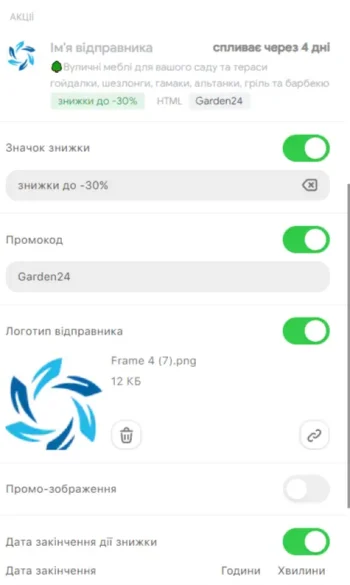
Анотація із каруселлю
Карусель у Gmail — це справжній мастхев, який може творити дива з листами. Це універсальний інструмент, що дозволяє не тільки вивести назви й ціни товарів, а й додати зображення.
Анотація в Gmail з каруселлю товарів
Можна створити карусель, де зображення товарів виступатимуть головною зіркою. Отримувач листа бачить зображення ще до відкриття листа — це потужний візуальний гачок.
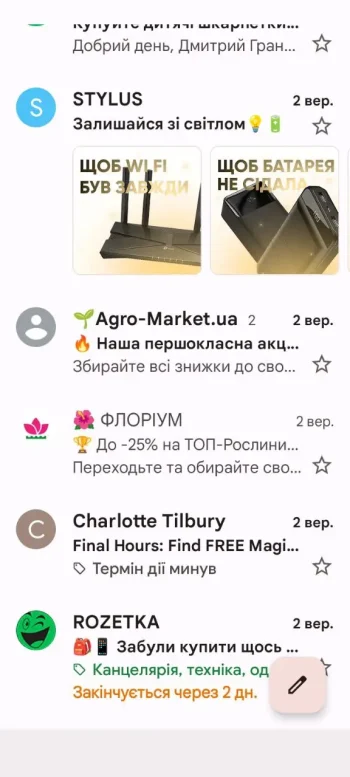
Карусель з одним товаром
Якщо у вас є конкретний хіт-продукт або акація, то можна додати тільки один товар або банер. Тоді картка розтягнеться на всю ширину, що дозволить зробити акцент саме на ньому.
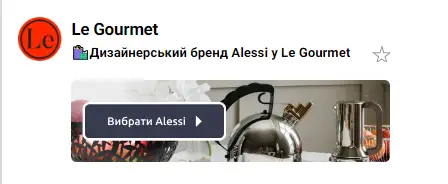
Карусель або банер зі знижкою
У анотації Gmail можна поєднувати банер або карусель з інформацією про знижку. Цей механізм дозволяє одразу ознайомити підписника з пропозицією.
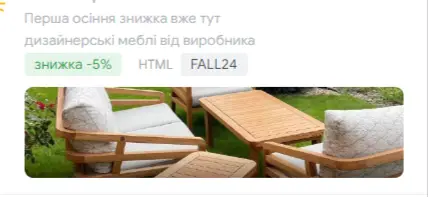
Як зробити анотацію в Gmail із каруселлю товарів?
Щоб додати карусель товарів, як і у випадку з анотацією акцій, треба у лист додати наступний код:
<!DOCTYPE html PUBLIC "-//W3C//DTD HTML 4.01//EN">
<html>
<head>
// Build the first image preview in your product carousel:
<div itemscope itemtype="http://schema.org/PromotionCard">
<meta itemprop="image" content="IMAGE_URL1"/>
<meta itemprop="url" content="PROMO_URL1"/>
// Optionally, include the following PromotionCard properties:
<meta itemprop=”headline” content=”HEADLINE1″/>
<meta itemprop=”price” content=”PRICE1″/>
<meta itemprop=”priceCurrency” content=”PRICE_CURRENCY1″/>
<meta itemprop=”discountValue” content=”DISCOUNT_VALUE1″/>
<meta itemprop=”position” content=”POSITION”/>
</div>
// Build the second image preview in your product carousel:
<div itemscope itemtype=”http://schema.org/PromotionCard”>
<meta itemprop=”image” content=”IMAGE_URL2″/>
<meta itemprop=”url” content=”PROMO_URL2″/>
// Optionally, include the following PromotionCard properties:
<meta itemprop=”headline” content=”HEADLINE2″/>
<meta itemprop=”price” content=”PRICE2″/>
<meta itemprop=”priceCurrency” content=”PRICE_CURRENCY2″/>
<meta itemprop=”discountValue” content=”DISCOUNT_VALUE2″/>
<meta itemprop=”position” content=”POSITION”/>
</div>
// To include more image previews, add additional PromotionCard objects.
// You can include up to 10 image previews in a product carousel.
</head>
<body>
// The message of your email
</body>
</html>
Для кожного об’єкта в анотації до листів у Gmail з каруселлю товарів потрібно змінити відповідні значення. Деякі з них необов’язкові, тож можна або задати своє значення, або пропустити це поле в коді. До листа в анотацію можна додати до 10 зображень.
IMAGE_URL: Вказує URL-адресу зображення у форматі PNG або JPEG, наприклад, “https://www.example.com/image.png”. Підтримувані співвідношення сторін: 4:5, 1:1, 1.91:1. Для каруселі товарів кожне зображення має мати унікальну URL-адресу та однакове співвідношення сторін, щоб усе виглядало акуратно.
PROMO_URL: Це URL-адреса для промоакції. Коли користувач клацає на картинку в папці «Пропозиції», його переадресовують за цією URL-адресою. Тобто це саме той лінк, куди треба скеровувати трафік.
HEADLINE (необов’язково): Коротенький опис акції в 1-2 рядки, який з’являється під картинкою в прев’ю. Тут можна підкреслити головну фішку вашої пропозиції.
PRICE (необов’язково): Ціна товару або послуги, яку ви просуваєте.
PRICE_CURRENCY (необов’язково): Валюта ціни у форматі з трьох літер за стандартом ISO 4217, наприклад, UAH. Це дозволяє автоматично підставляти валюту разом із ціною.
DISCOUNT_VALUE (необов’язково): Розмір знижки у числовому значенні. Наприклад, якщо знижка становить 25, ціна — 100, а валюта — USD, то в результаті показуватиметься скоригована ціна в $75. Цей блок дозволяє наочно продемонструвати, наскільки вигідною є пропозиція.
POSITION (необов’язково): Позиція картки в каруселі. Це важливо, якщо ви хочете контролювати, який товар чи пропозиція з’явиться першою.
А далі, у тегу body, пишеться основне повідомлення для листа.
Особливості відображення анотацій до листів в Gmail
Щоб анотації у Gmail дійсно спрацювали та підписники побачили картки, необхідно дотриматися кількох умов:
- Відправник має відповідати вимогам Gmail
- Лист має бути частиною масової розсилки
- Лист має потрапити в папку “Промоакції”
- Користувач має відкрити лист у мобільному застосунку Gmail.
Також Google аналізує поведінку користувача і його взаємодію з листами. На основі цих даних приймається рішення, чи варто показувати анотації. Важливо враховувати, що Gmail використовує алгоритми для визначення доцільності відображення анотацій.
У документації Gmail зазначено, що відправник має бути в “білому списку”. Для цього потрібно надіслати лист на p-Promo-Outreach@google.com із такими даними:
- Домени, з яких плануєте надсилати листи
- Адресу сайту, куди вестимуть посилання з листа
- Процес додавання займає від 7 до 10 днів, але, за нашими спостереженнями, це не завжди обов’язково. Google іноді сам додає картки товарів, використовуючи зображення та посилання з листа
- Автоматично згенерована анотація в Gmail. Це привід додати розмітку, щоб контролювати контент і уникнути випадковостей.
Якщо картки анотацій не з’являються, перевірте, чи платформа розсилок не вирізає розмітку.
Як тестувати відображення листів з анотаціями?
Тестування анотацій — це як спроба зловити рибу руками: наче все просто, але вона вислизає. Google не завжди показує анотації у тестових листах, оскільки вони аналізують, чи лист масовий, чи індивідуальний. Якщо надсилати тест собі, то анотація може просто не з’явитися.
Є кілька способів все-таки побачити кінцевий результат:
- Використати інструмент Google для тестування. Це офіційний спосіб, який дозволяє побачити прев’ю анотації без реальних відправлень
- Завести декілька скриньок на Gmail для тестування анотацій. Google радить використовувати пошту з закінченням на promotabtesting@gmail.com (наприклад, aurimpromotabtesting@gmail.com). Хоча, як показує практика, цей спосіб теж не завжди працює і може підвести в найважливіший момент.
Тож, з тестуванням анотацій бувають нюанси, але головне — не здаватися й тестувати різними способами.
Також, можна використовувати різні промокоди, щоб прослідкувати ефективність листів з анотацією в Gmail. Наприклад, в анотації можна прописати промокод Happy15, а у листі Happy155. Таким чином за кількістю застосованих промокодів можна визначити наскільки ефективно спрацювала анотація.
Кращі практики використання анотацій в листах
Анотації — це ідеальний спосіб виділитися в папці “Промоакції” Gmail. Але для того, щоб вони працювали на повну, варто дотримуватися кількох рекомендацій.
1. Використовуйте якісні зображення
Візуальна складова має бути не лише привабливою, а й відповідати стандартам якості:
- Бажано, щоб зображення не були обтяжені текстом. Це простір для візуальної привабливості
- Співвідношення сторін має бути 4:5, 1:1 або 1,91:1, щоб Gmail коректно відобразив картинки
- Зображення автоматично обрізаються по центру, тому важливо, щоб головний елемент був рівно посередині
- Усі посилання під зображеннями повинні бути надійними й використовувати HTTPS.
2. Використовуйте бейдж пропозиції
Бейдж привертає увагу, але його важливо використовувати обачно:
- Вказуйте точні дані про акцію, наприклад, “Знижка 30%” або “Безплатна доставка”
- Використовуйте не більше ніж 4 слова, щоб зберегти акуратність вигляду.
3. Використовуйте унікальні зображення
Часте повторення тих самих зображень може знизити інтерес до листів. Варто додавати нові фото для кожної розсилки.
4. Вказуйте термін дії акції
Вказуйте актуальний термін дії акції у потрібному часовому поясі. Прострочені дати знизять актуальність листа.
Застосування цих рекомендацій допоможе створити більш привабливі та ефективні анотації в листах.